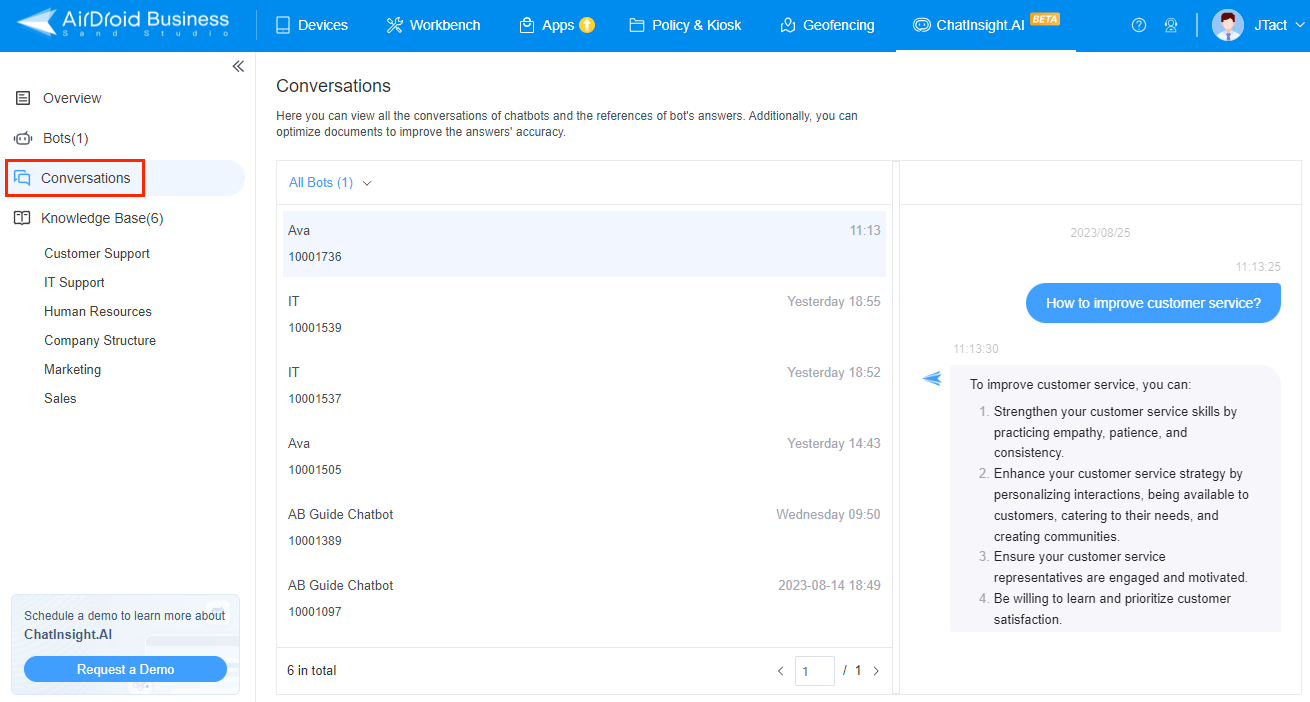はじめに
- お使いのデバイスでChatInsight.AIのアカウントにサインイン/サインアップ する必要があります。
1自分のデータでナレッジベースを作成
ログインが完了すると、ChatInsightのバックエンドに移動します。チャットボットがあなたの使用ニーズを満たすようにするため、まずナレッジベースのカテゴリを作成する必要があります。
- Step 1、上部にある「ChatInsight.AI」セクションに移動します。左側のバーにある「ナレッジベース」に移動し、「新たなカテゴリ」ボタンをクリックします。
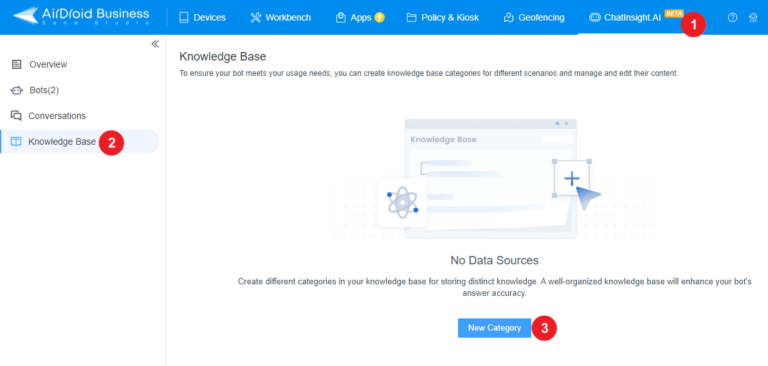
ここでは、必要に応じてカテゴリやナレッジベースのコンテンツを管理・編集することができます。
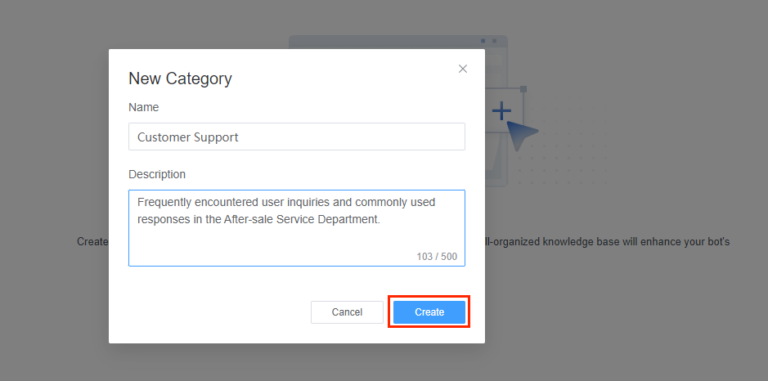
- Step 2、作成したカテゴリをクリックし、ドキュメントの書き込み、アップロード、またはウェブページのインポートによってデータソースを追加します。
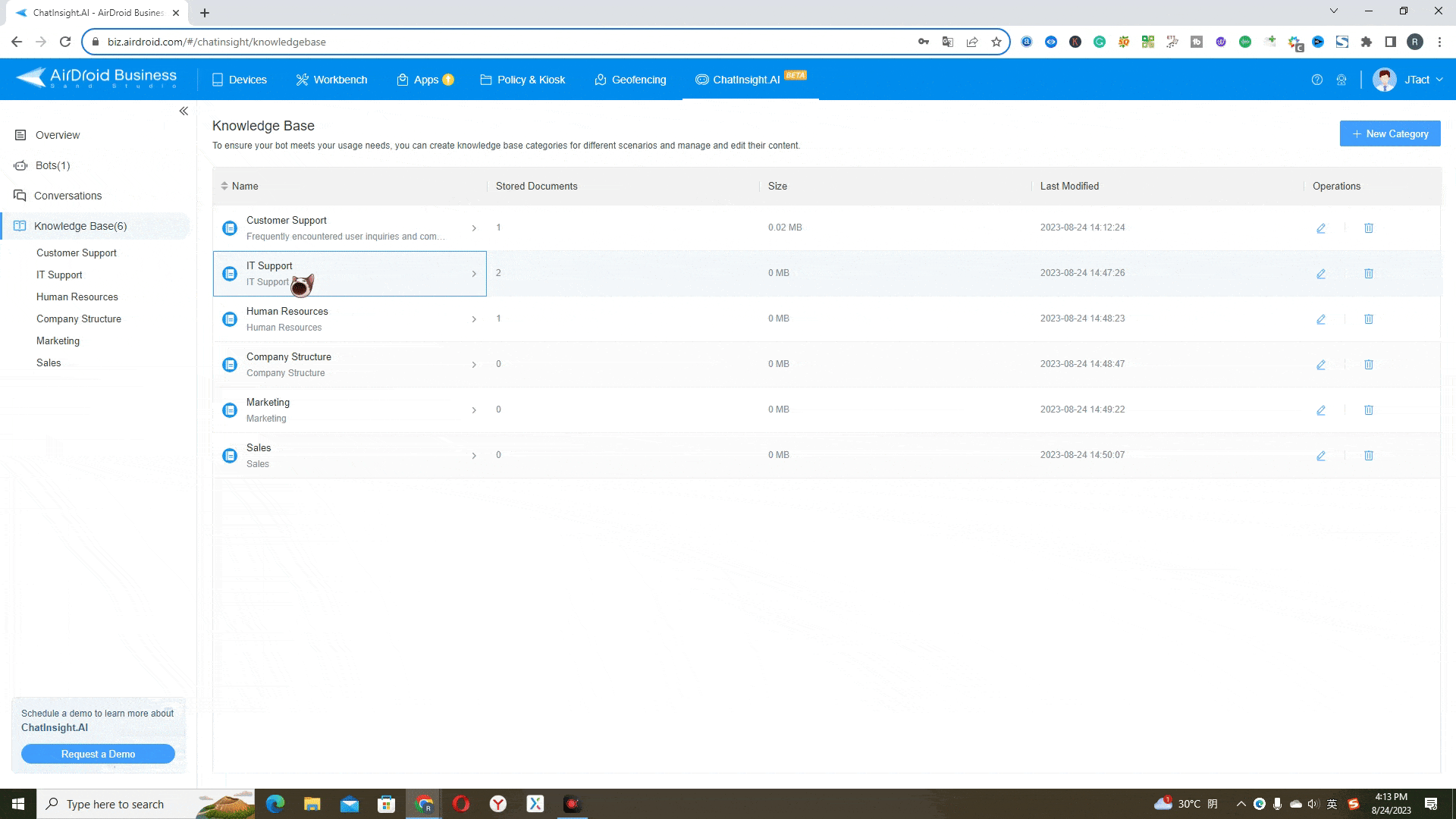
- Step 3、構文解析処理には、ファイルサイズにより数秒から5分程度かかる場合があります。構文解析処理が完了したら、「▷」をクリックしてコンテンツの確認・修正を行います。その後、右上の「トレーニングする」ボタンをクリックし、モデルにトレーニング・学習させます。
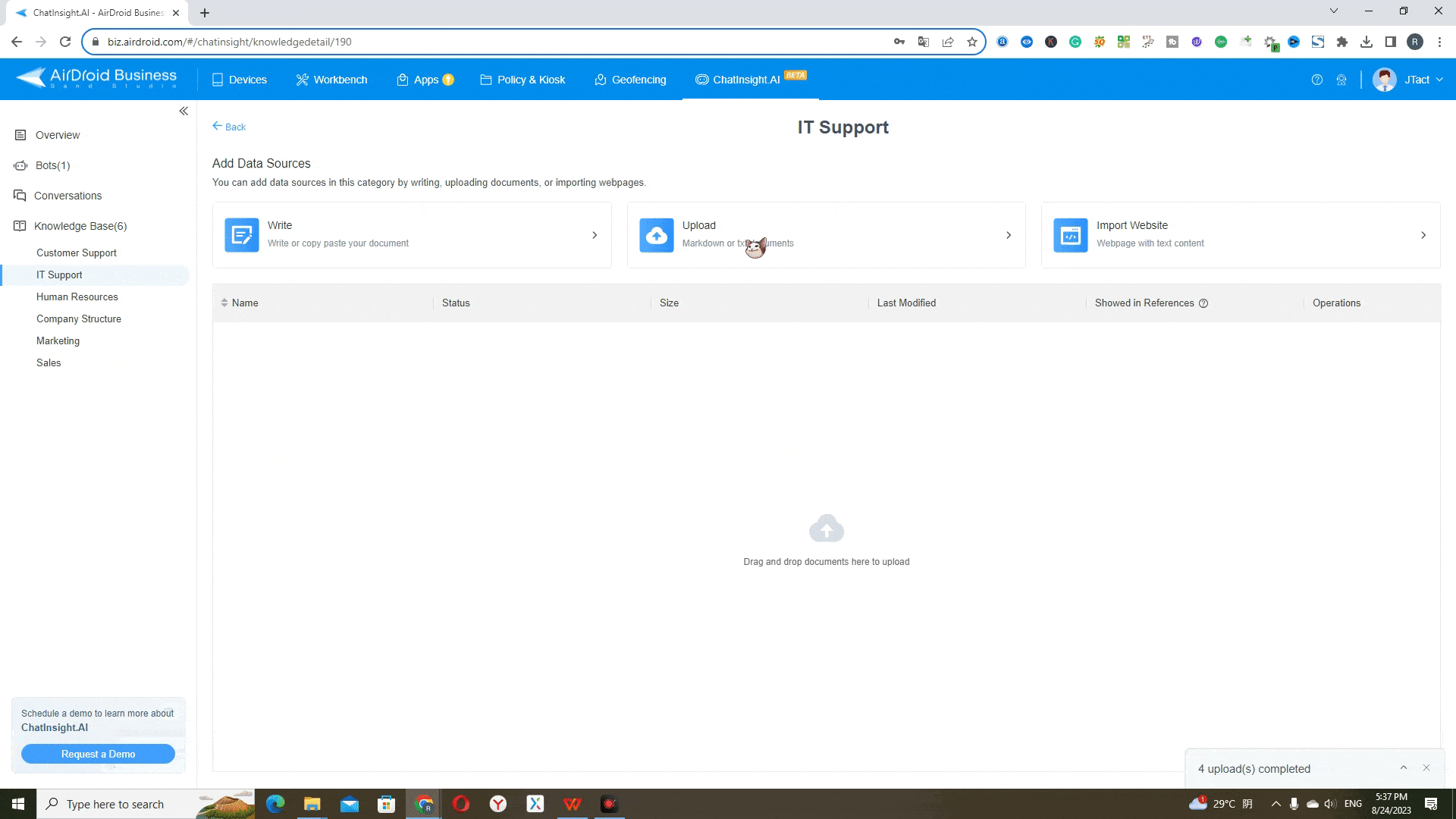
2ChatInsight チャットボットの作成
データソースをアップロードした後、ユーザー体験を向上させるために、役割、厳格さ、その他の設定を調整することで、さまざまなタスクに特化したチャットボットを設定することができます。
- Step 1、「ボット」タブに進み、「新しいボット」ボタンをクリックします。ここでは、チャットボットの用途や目的を反映した名前を付けることができます。ユニークで覚えやすい名前にしましょう。
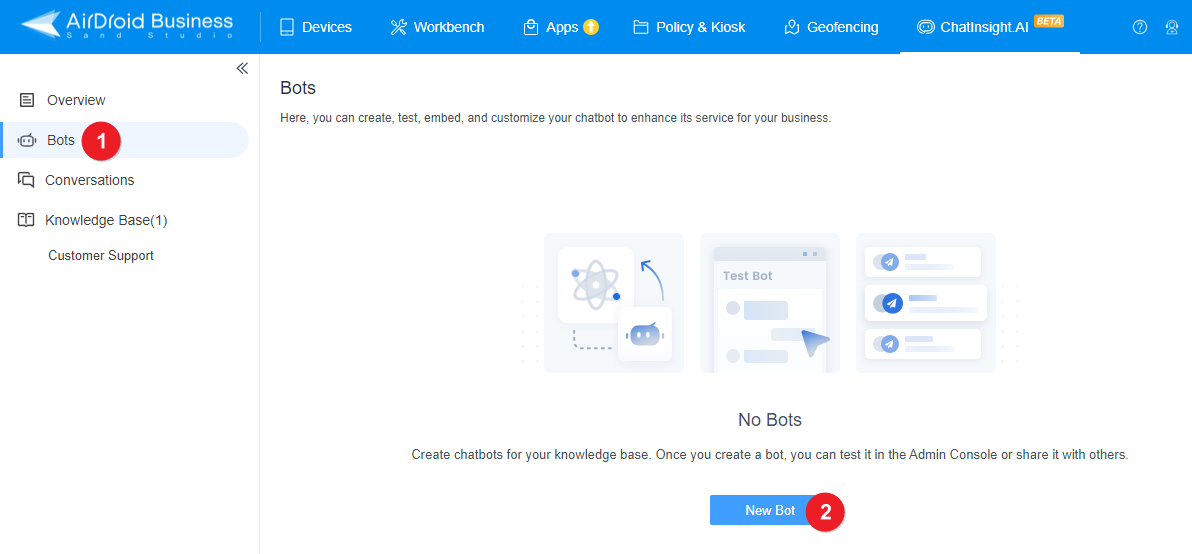
- Step 2、基本設定、データソース、型式、プロンプトの項目を完了してボットをカスタマイズします。
●基本設定:アバター、最初のメッセージ、ボットの質問例を設定します。

●データソースの選択: 作成したナレッジベースを指定します。これによって、ボットが回答できる知識の範囲が設定されます。
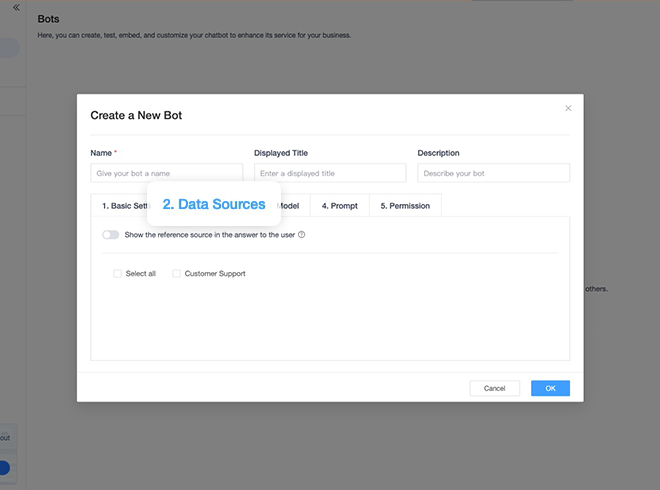
●型式の選択: ここでは、ボットの温度とリファレンスの関連性を設定できます。
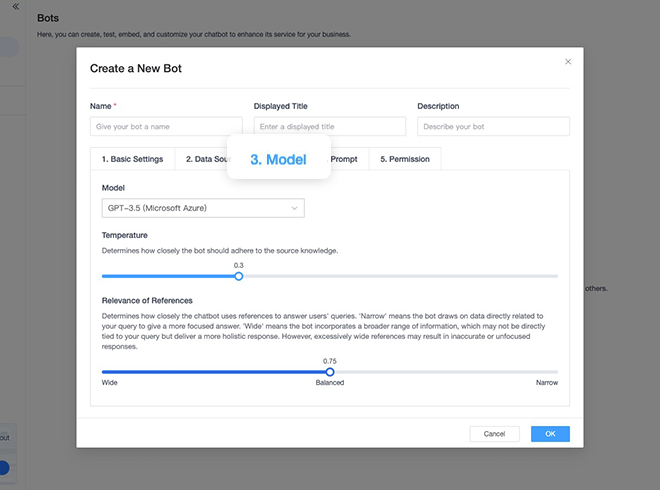
①温度:ボットがあなたのナレッジベースにどれだけ忠実に従うかを決定する温度を設定します。
②リファレンスの関連性:チャットボットがリファレンスをどれだけ忠実に使用するかを設定できます。「狭い」は、ボットが直接関連するデータに焦点を当てることを意味します。「広い」は、ボットが総体的な応答のために、より幅広い情報を組み込むことを意味します。
●プロンプトの設定:ここでは、必要に応じてAIボットの出力をガイドする新しいルールを設定できます。なお、ChatInsightでは既にデフォルトのプロンプトルールが設定されていますので、特に設定するルールがない場合は任意となります。
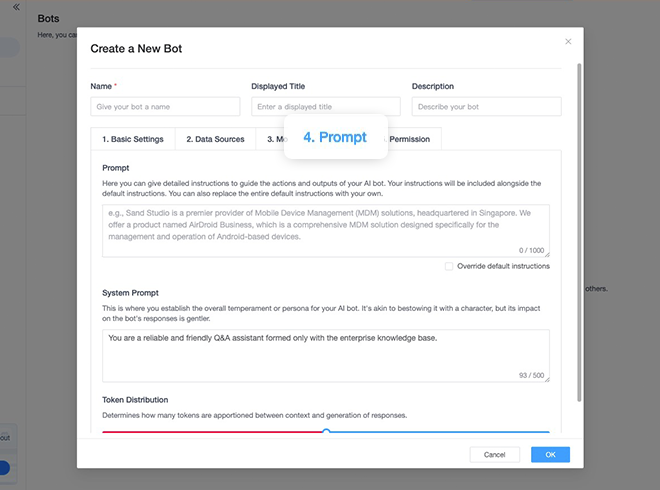
3チャットボットのテスト
ビルトインのテストツールを使用すると、チャットボットのパフォーマンスを直接テストすることができます。
- Step 1、チャットボットを設定した後、ボット名をクリックしてチャット画面に入るだけで、チャットボットをテストすることができます。
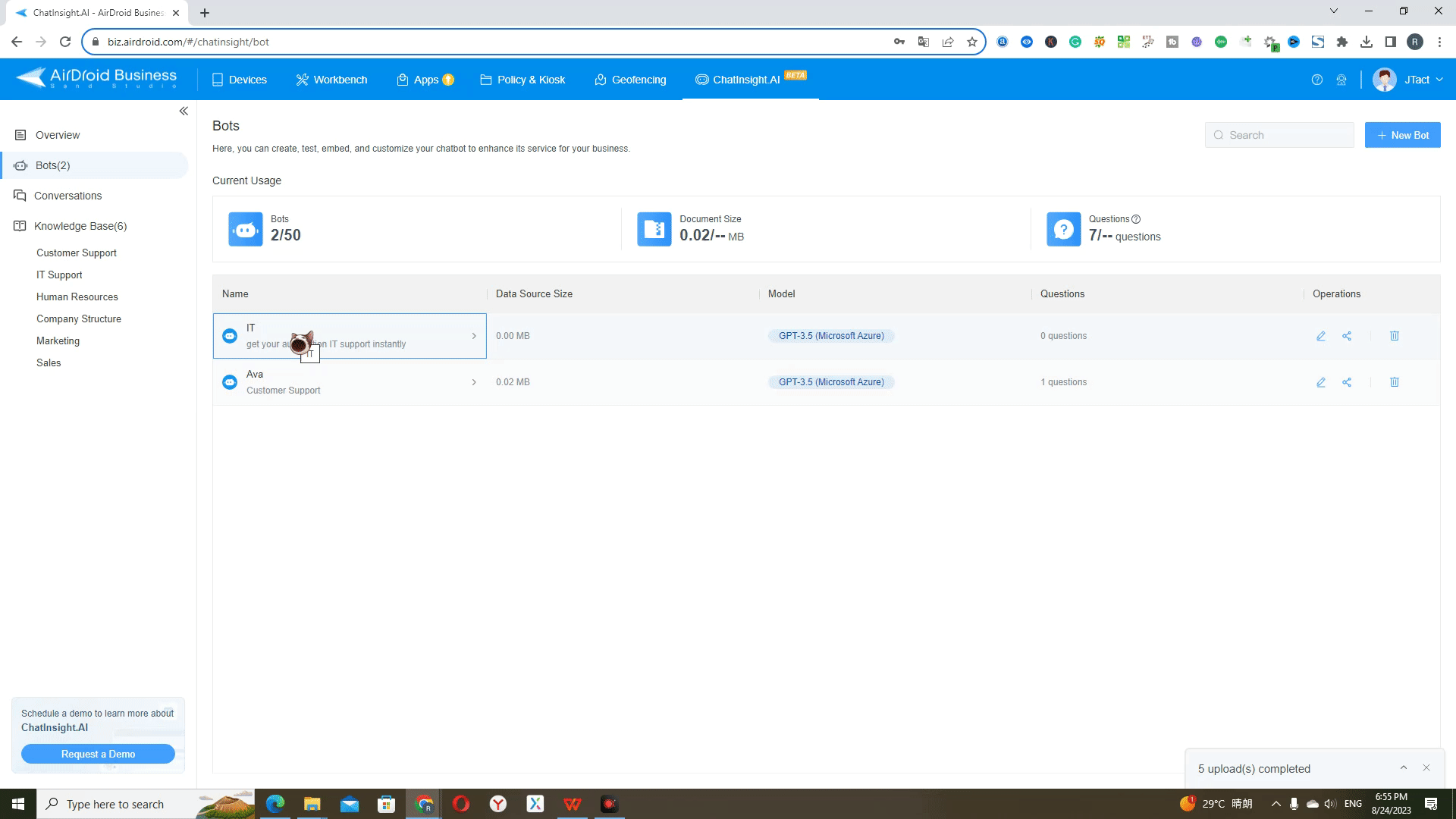
- Step 2、ここでは、チャットボットがユーザーと接続する前に、意図した通りに動作するかどうかを確認できます。ChatInsight.AIは、ユーザーがコミュニケーションしている言語を検出し、それに応じて応答することができ、ユーザーが好きな言語で必要な情報を受け取れるようにします。
4ChatInsight チャットボットの共有
共有可能なURLリンク、iFrame(インラインフレーム)インリンク埋め込み、またはポップアップウィジェット埋め込みでチャットボットをシームレスに統合し、従業員や顧客が簡単にアクセスできるようにします。
- Step 1、「共有」アイコンと「+新しいシェア」ボタンをクリックして、ブランドのニーズに合わせて、色やフォントサイズなど、ボットのスタイルをカスタマイズします。
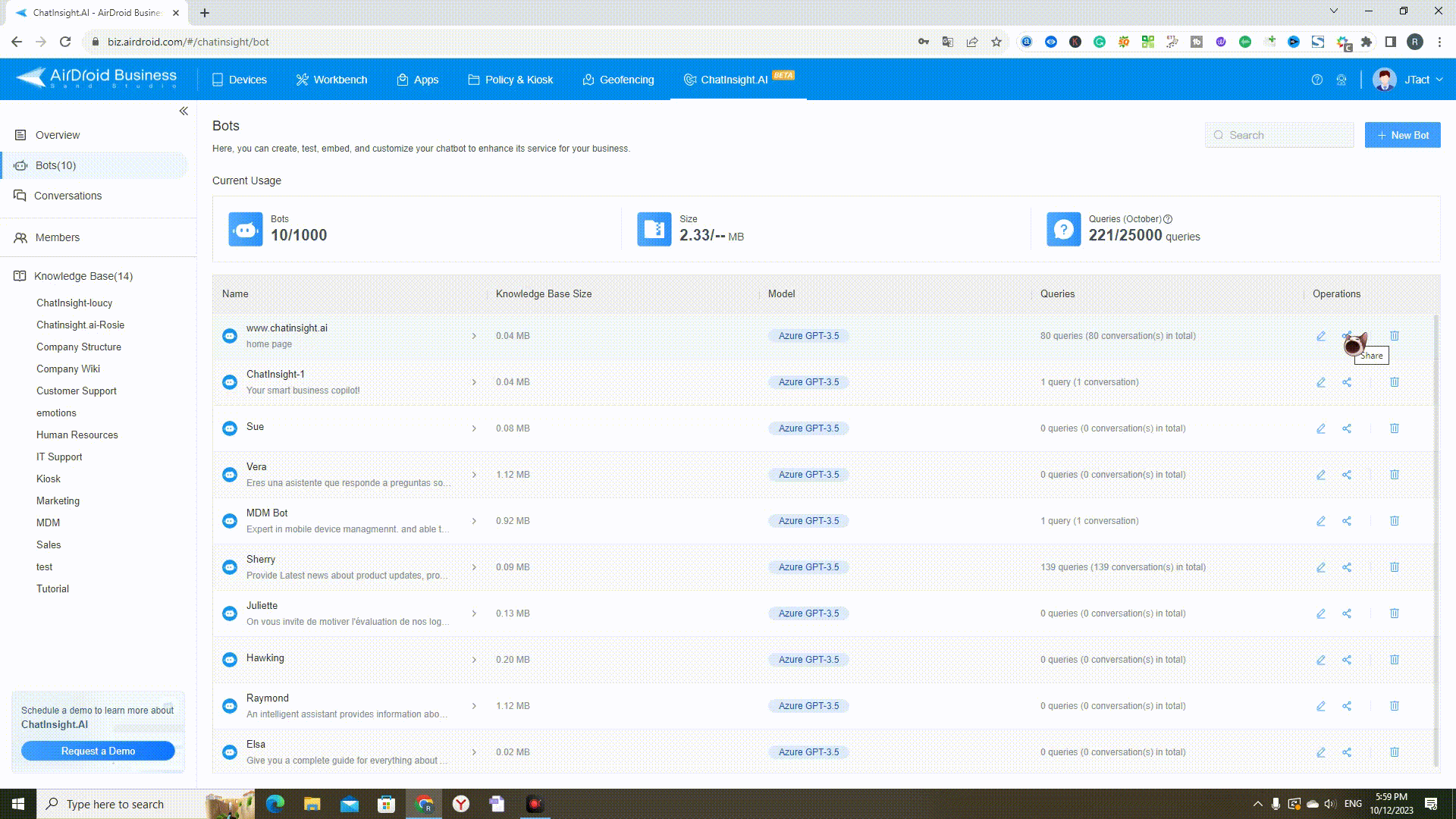
- Step 2、新しいシェア」を作成したら、「」ボタンをクリックして、URL、iFrameまたはチャットウィジェットコードで共有することができます。
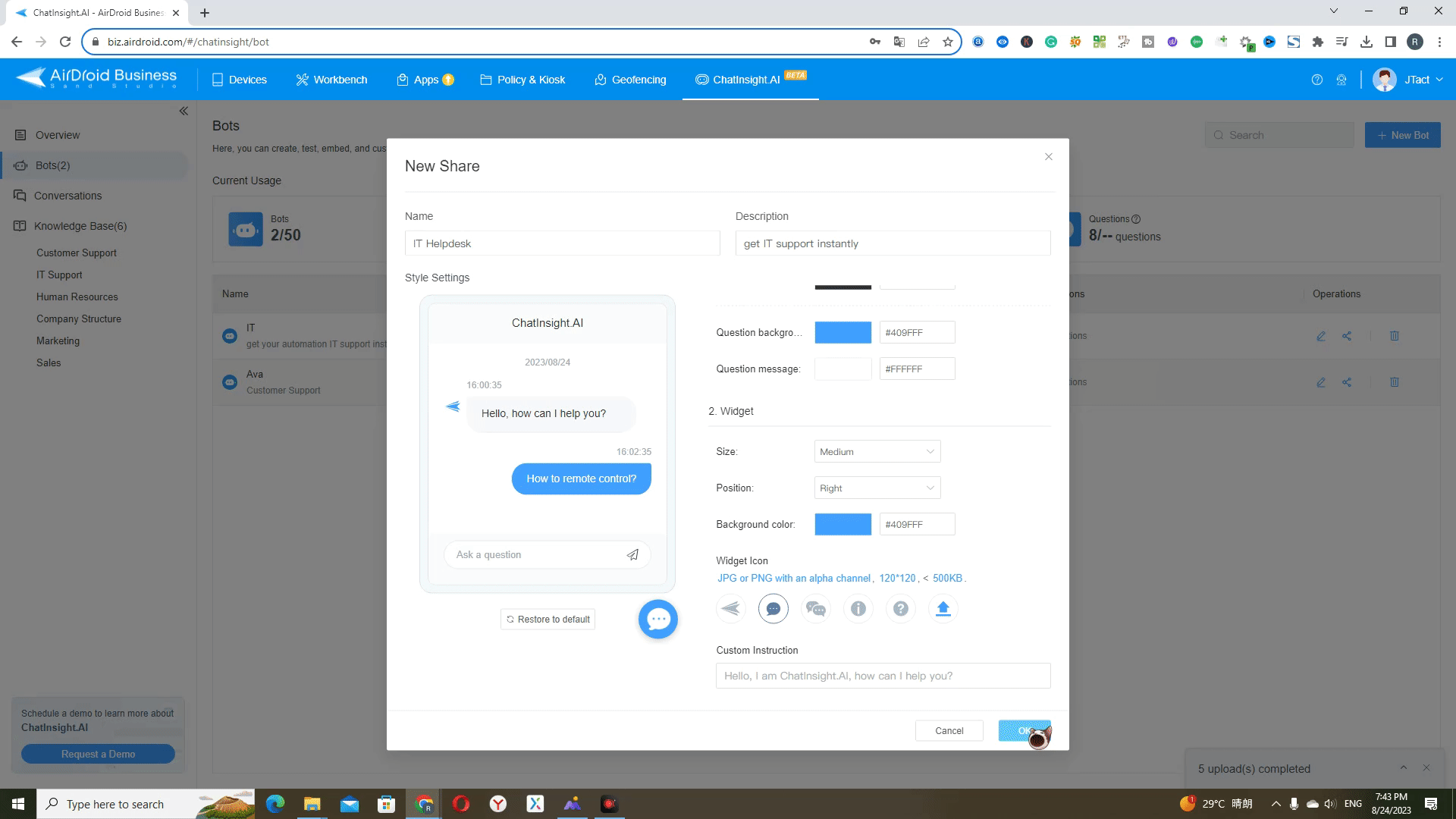
- Step 3、「セキュリティ」をクリックすると、ボットのアクセスをパスワードやIPで制限し、データを保護することができます。さらに、ボットの埋め込みを許可するドメインを追加することもできます。
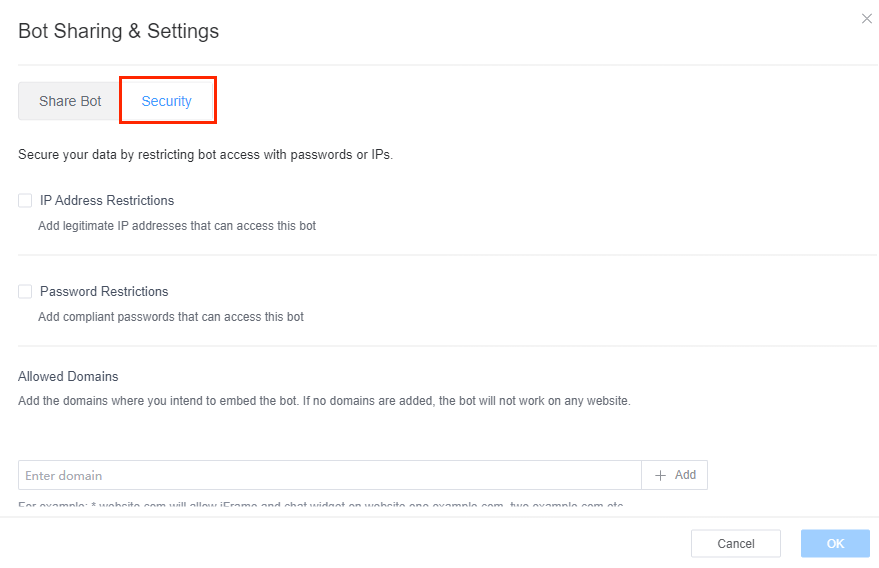
5会話履歴の確認
- 「会話」ボタンをクリックするだけで、チャットボットのすべての会話とボットの回答のリファレンスを見ることができます。回答の精度を高めるために、ドキュメントを最適化するオプションがあります。